
Menú
Convertidor de vídeo de iTunes
¿Cómo convertir películas de iTunes a MP4?
iTunes Store ofrece más de 112.000 películas que puedes comprar o alquilar, entre las que se incluyen éxitos de taquilla, películas independientes y clásicos, además de una enorme colección de títulos en 4K HDR. Después de la compra, puedes verlas en tus dispositivos iOS, Mac, PC y Apple TV. Sin embargo, no solo puedes verlas en los dispositivos mencionados anteriormente. Muchas personas se preguntarán cómo ver películas de iTunes en dispositivos Android, HDTV u otros reproductores de vídeo.
Las películas de iTunes no se pueden reproducir fuera de dispositivos iOS, Mac, PC o Apple TV, ya que están en formato M4V protegido por DRM. Actualmente, la única forma viable de hacer que las películas de iTunes se puedan reproducir en dispositivos que no sean de Apple es convertir los archivos M4V con DRM a un formato más popular, como MP4 . Luego, puedes verlas en cualquier lugar que desees, como dispositivos Android, reproductores de mp4, PS4, Xbox, etc.
Los convertidores de vídeo comunes no pueden convertir películas de iTunes a MP4, ya que las películas están protegidas por DRM. Para convertir películas de iTunes a MP4, necesitará un convertidor de películas de iTunes profesional que pueda eliminar el DRM de las películas de iTunes . Aquí le recomendaremos Ondesoft iTunes Movie Converter .
Ondesoft iTunes Movie Converter está dedicado a ayudar a los usuarios de iTunes a convertir películas, programas de TV y videos musicales M4V bloqueados con DRM de iTunes a MP4 o cualquier otro formato de video sin DRM. Convierte iTunes a mp4 con una velocidad de conversión de hasta 30x y una calidad 100% original. Todos los subtítulos y pistas de audio, incluido Dolby 5.1, se conservarán en las películas mp4 resultantes.
Nota: Ondesoft iTunes DRM Media Converter se utilizaba para descargar películas y programas de TV comprados o alquilados en iTunes Store. Sin embargo, ahora se ha modificado para descargar películas y programas de TV de Apple TV+.
¿Cómo convertir películas de iTunes a MP4 con Ondesoft iTunes Movie Converter?
Aquí hay un tutorial detallado sobre cómo convertir películas de iTunes a MP4 con Ondesoft iTunes Movie Converter en sencillos pasos.
Paso 1 Descargue, instale y ejecute Ondesoft iTunes DRM Media Converter en su Mac o Windows
Inicia sesión en tu cuenta de Apple TV+.
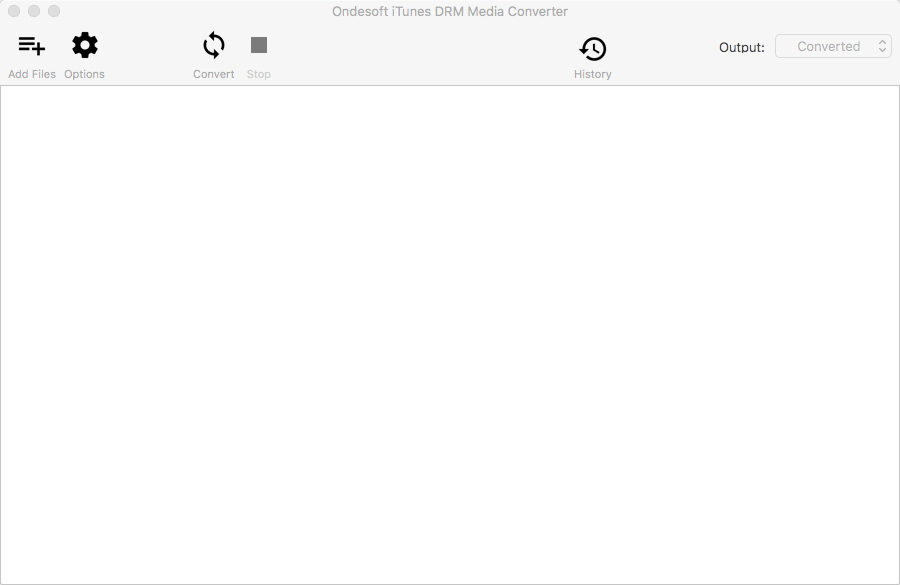
Paso 2 Busque la película o el programa de TV que desea descargar
Ingrese el título de la película/programa de TV o copie y pegue la URL del video en el campo de búsqueda, luego haga clic en el ícono Buscar para encontrar el video que desea descargar.

Paso 3 Haga clic
![]() para elegir las pistas de audio de salida y los subtítulos (opcional)
para elegir las pistas de audio de salida y los subtítulos (opcional)
Ondesoft iTunes DRM Media Converter conservará todos los subtítulos y pistas de audio originales de forma predeterminada. Usted es libre de seleccionar y conservar cualquiera de ellos.
Haga clic en Opciones para cambiar el formato de salida si lo desea.
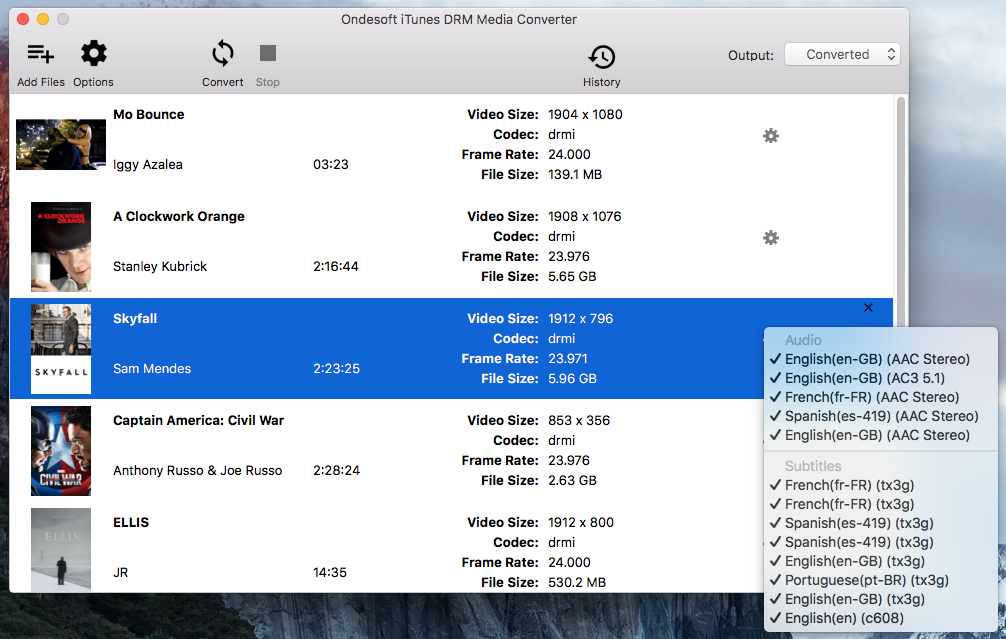
Paso 4 Comience a convertir M4V a MP4
Haga clic en el botón "Convertir" para convertir M4V a MP4 .
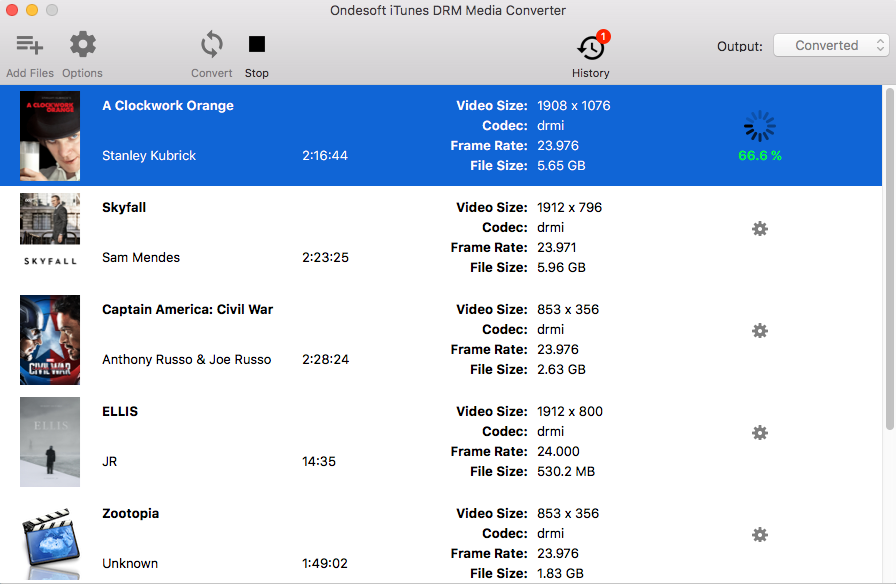
Después de la conversión, haz clic
![]() para localizar rápidamente el vídeo sin DRM. Puedes ver las películas, programas de TV o vídeos musicales de iTunes convertidos en cualquier dispositivo y reproductor que desees.
para localizar rápidamente el vídeo sin DRM. Puedes ver las películas, programas de TV o vídeos musicales de iTunes convertidos en cualquier dispositivo y reproductor que desees.
Nota: La versión de prueba te permite convertir cada video durante 5 minutos. Para eliminar esta limitación, compra la versión completa.
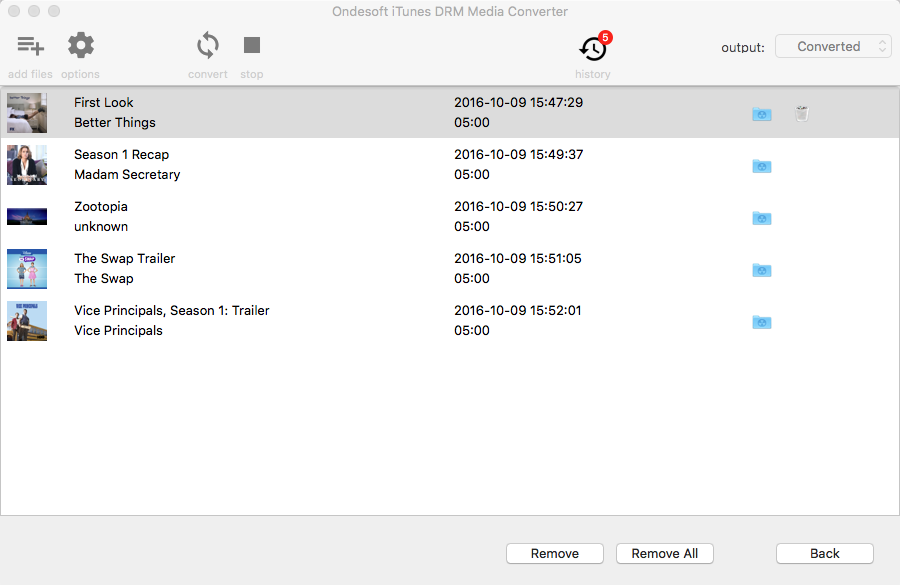
Consejo adicional: Cómo descargar películas y programas de TV de Netflix en formato MP4
Además de comprar películas en iTunes Store, ¿también estás suscrito a Netflix? El servicio de streaming de vídeo más popular alcanzó los 221,8 millones de suscriptores a finales de 2021. Netflix ofrece 3 planes:
-
Estándar con anuncios : $6,99/mes
-
Estándar : $15,49/mes
-
Premium : $19,99/mes
Solo puedes descargar películas y programas de TV para verlos sin conexión con el plan Estándar y Premium.
Además, las descargas caducarán después de un período de tiempo , y algunas tienen un límite en la cantidad de veces que se pueden descargar por año.
Para deshacerse de todas estas limitaciones de descarga de Netflix, la mejor manera es descargar películas y programas de TV de Netflix a MP4 con Pazu Netflix Video Downloader .

También puedes descargar películas y programas de TV de Disney Plus a MP4 con Pazu Disney+ Video Downloader

Guía en vídeo: Cómo convertir M4V a MP4 con Ondesoft iTunes DRM Media Converter
Barra lateral
Convertidor de vídeo de iTunes
Consejos útiles
Consejos de cine
Más >>- Mira películas de iTunes en tu tableta Amazon Kindle Fire 7
- 5 formas de ver películas y programas de TV de iTunes en la TV sin Apple TV
- Reproducir películas de iTunes en Amazon Fire TV Stick
- Transfiera y mire películas M4V de iTunes en teléfonos y tabletas Android
- Convertir películas M4V de iTunes a MP4
- Transmita películas de iTunes a Google Nexus Player
- Convertir películas de iTunes a MP4
- Obtenga programas de TV gratuitos de iTunes Store
- Reproducir películas M4V de iTunes en la TV
- Transferir películas de iTunes a Google Drive
- Herramienta para eliminar DRM de películas de iTunes
- Reproduce y mira películas de iTunes en PS3
- Reproducir películas y programas de TV con DRM de iTunes en Xbox 360 y Xbox One
- Eliminar DRM de las películas de iTunes
- Eliminar DRM de los programas de TV de iTunes
- Transmita películas de iTunes a través de Plex
- Transmite películas de iTunes a tu TV
- Vea películas y programas de TV con DRM de iTunes desde un disco duro externo
- Transmitir películas de iTunes a Chromecast
- Transmite programas de TV de iTunes a Chromecast
- Mira películas y programas de TV con DRM de iTunes en PS4
- Mira películas y programas de TV con DRM de iTunes en Roku
- Mira películas de iTunes en tu TV 1080P
- Mira películas de iTunes en tu tableta Amazon Kindle Fire HD 10
- Vea películas de iTunes en un televisor Panasonic HDTV de 1080P
- ¿Qué es M4V? Cómo reproducir un vídeo M4V
- Autorizar computadoras en iTunes
- Alquiler de películas en iTunes: todo lo que necesitas saber
- Reproducir películas de iTunes en HTC 10
- Reproducir películas de iTunes en el Huawei P9
- Reproducir películas de iTunes en Huawei P10
- Reproducir películas de iTunes en el Samsung Galaxy S8
- Reproducir películas de iTunes en Samsung Galaxy Tab S3
- Reproducir películas de iTunes en el televisor con una unidad USB
- Reproducir películas de iTunes en teléfonos y tabletas con Windows
- Ver todo el contenido adquirido en iTunes Store
- Mira películas y programas de TV de iTunes en tu TV Samsung
- Mira películas y programas de TV de iTunes en el Samsung Galaxy S20
- Ver películas y programas de TV de iTunes en Android
- Reproducir películas de iTunes en Google Pixel
- Ver películas de iTunes en teléfonos Xiaomi
- Resuelto: Reproducir películas de iTunes en VLC
- Reproducir películas de iTunes en Nintendo Switch
- Descargar la película ganadora del Oscar Parásitos en formato mp4 desde iTunes
- Descargar películas de Disney en formato MP4 desde iTunes
- La aplicación Apple TV está disponible en los dispositivos Amazon Fire TV
- La aplicación Apple TV está disponible en los televisores inteligentes Samsung
- Reproducir películas de iTunes en el Galaxy S20
- Descargar las 10 mejores películas semanales de iTunes en formato MP4
- Descargar la película Capone en formato MP4 desde iTunes
- Descargar la película Contagio en formato mp4 desde iTunes
- Descargar la película Frozen II en formato mp4 desde iTunes
- Mira 20 películas nominadas al Oscar sin conexión
- Mira las películas favoritas del cineasta Bong Joon Ho, director de Parásitos
- Descarga las 10 mejores películas de comedia en formato MP4 desde iTunes
- Convertir películas clásicas de iTunes a MP4
- Convertir las mejores películas de iTunes a MP4
- Obtenga el programa de televisión Planeta Tierra en formato mp4
- Ver programas de TV de iTunes en Android
- Las mejores ofertas de películas de iTunes para el Día de la Madre y cómo convertirlas a mp4
- Grabar películas de iTunes en DVD
- Descargar Emma en formato MP4 desde iTunes
- Descargar Película El Hombre Invisible en formato MP4 desde iTunes
- Consigue películas baratas en iTunes
- Mira Star Wars: El ascenso de Skywalker
- Las 20 mejores series de películas para ver durante el confinamiento
- Descargar la película Scoob! en formato MP4 desde iTunes
- Las películas más vistas en mayo en iTunes
- Descargar películas gratis desde iTunes
- Reproducir películas de iTunes en una computadora no autorizada
- Reproducir películas de iTunes en la tableta Amazon Fire 7
- Reproducir películas de iTunes en Amazon Fire TV Cube
- Reproducir películas de iTunes con Windows Media Player
- Reproducir películas de iTunes en Kodi
- Eliminar DRM de M4V






